Brza promjena korisnika u sustavu Windows 10: praktični vodič
2 min. čitati
Ažurirano
Pročitajte našu stranicu za otkrivanje kako biste saznali kako možete pomoći MSPoweruseru da održi urednički tim Čitaj više
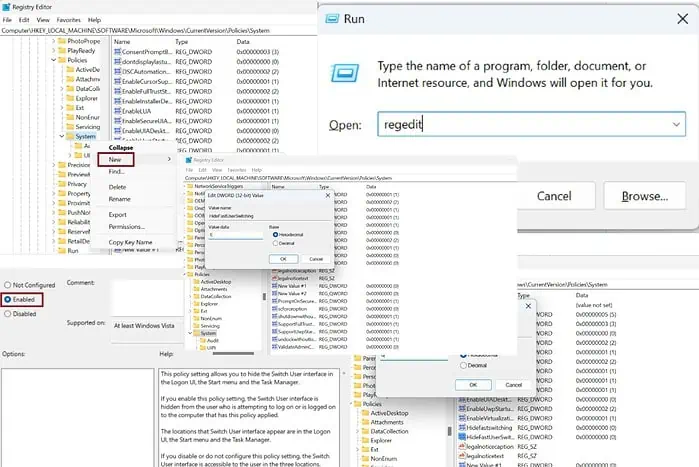
Brzo prebacivanje korisnika u sustavu Windows 10 omogućuje vam neprimjetno mijenjanje između više korisničkih računa na jednom računalu. Evo kratkog vodiča korak po korak o tome kako omogućiti i onemogućiti ovu značajku. Navedene metode će raditi i za Windows 10 i za 11.
Metoda 1 – Dodajte datoteku "HideFastUserSwitching" u uređivač registra
Korištenje električnih romobila ističe registra Editor vam omogućuje pregled administrativnih postavki i unošenje promjena na korijenskoj razini sustava.
Korak 1 - Pritisnite “Windows tipka + R” zajedno pokrenuti trčanje dijaloški okvir.
Korak 2 - Unesi "regedit” u dijaloškom okviru i pritisnite ući.
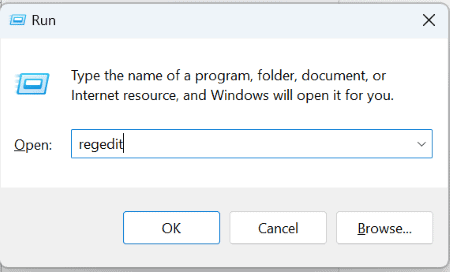
Korak 3 – Proširite sljedeće mape u uređivaču registra:
HKEY_LOCAL_MACHINE > SOFTVER > Microsoft > Windows > CurrentVersion > Pravila
Korak 4 – Navigirajte do sistem mape i kliknite ga desnom tipkom miša.
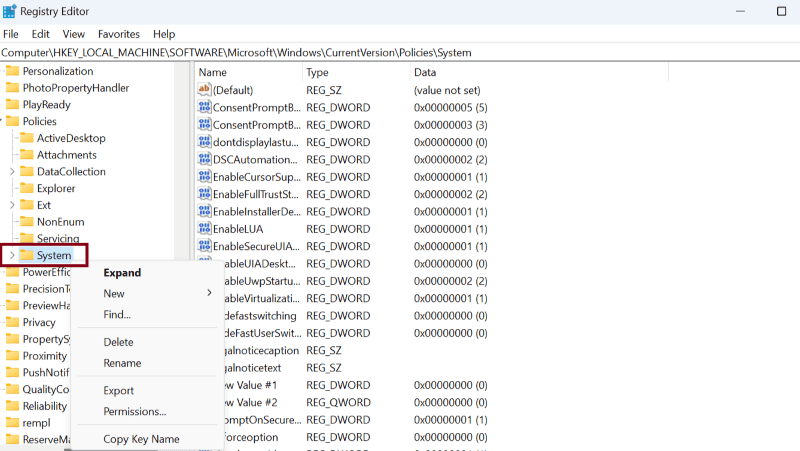
Korak 5 - Odaberi Novo i kliknite DWORD (32-bitni) Vrijednost.
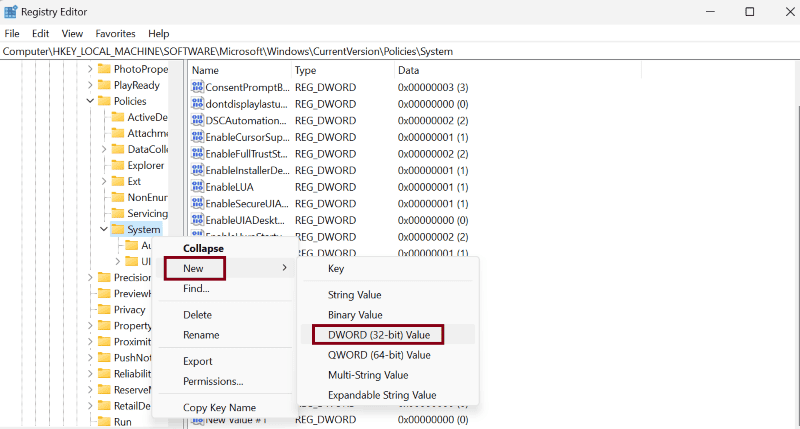
Korak 6 – Preimenujte novu datoteku u "HideFastUserSwitching".
Korak 7 – Dvaput kliknite ovu novu datoteku da je otvorite i provjerite je li vrijednost postavljena na '0'.
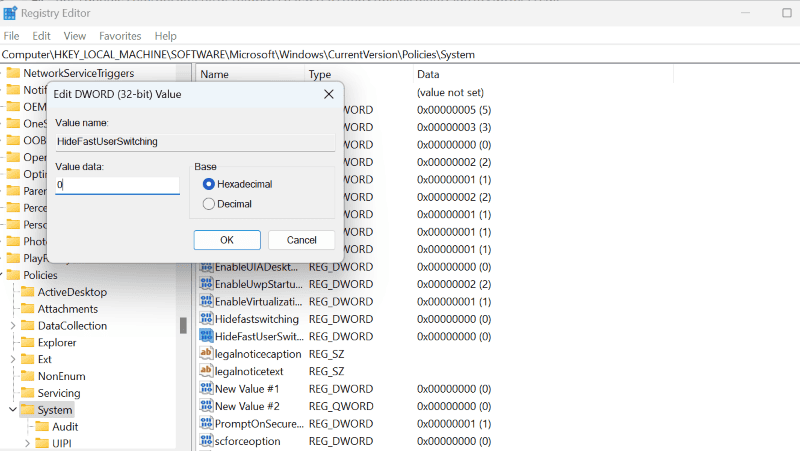
Korak 8 – Isto tako, do onemogućite brzu promjenu korisnika, podaci o vrijednosti trebaju biti postavljeno na '1'.
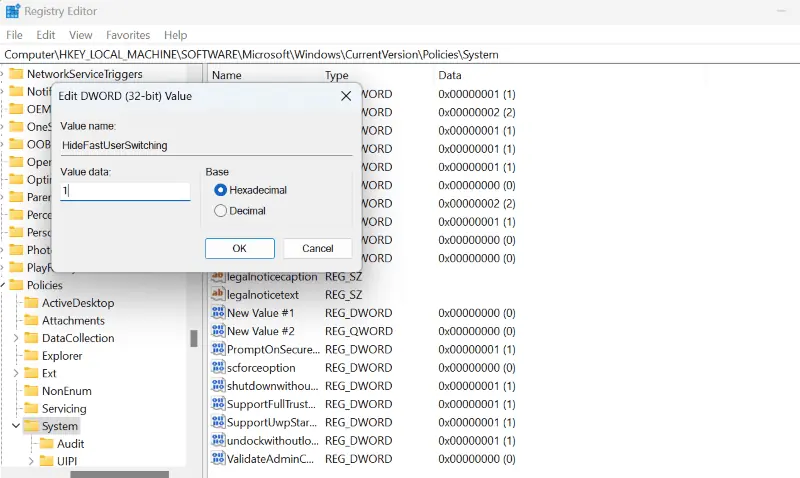
Na kraju ponovno pokrenite sustav kako biste podesili promjene.
Metoda 2 – Omogući/onemogući u uređivaču pravila grupe
Drugi način manipuliranja brzim prebacivanjem korisnika na Windows 10 je putem uređivača pravila grupe:
Korak 1 - Pritisnite “Windows tipka + R” zajedno pokrenuti trčanje dijaloški okvir.
Korak 2 - Unesi "gpedit.msc” u dijaloškom okviru i pritisnite OK.
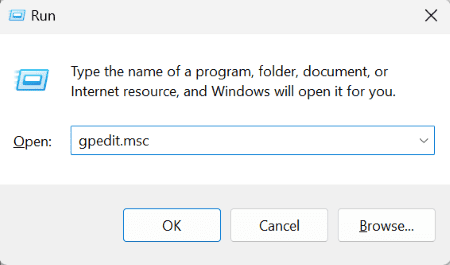
Korak 3 – Sada se pojavljuje uređivač pravila lokalne grupe. Proširite sljedeće mape u uređivaču:
Pravila lokalnog računala > Konfiguracija računala > Administrativni predlošci > Sustav
Korak 4 – Dvaput kliknite na Logon mapa.
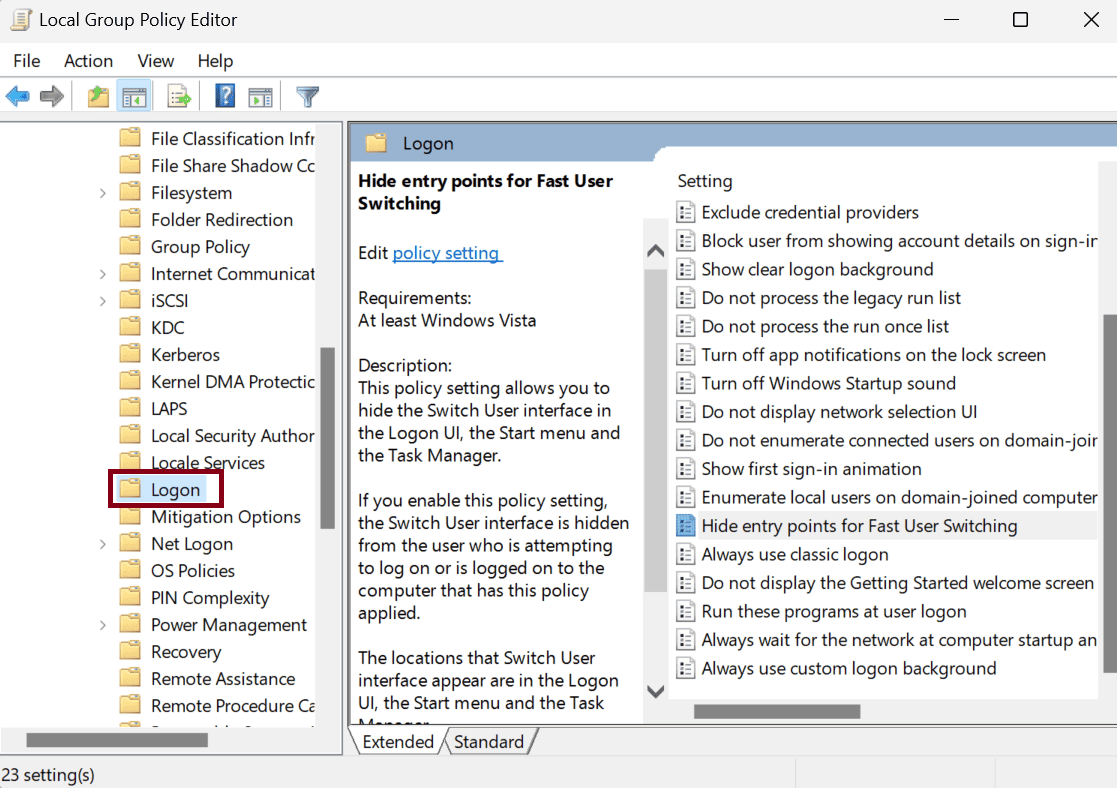
Korak 5 – Pronađite datoteku “Sakrijte ulazne točke za brzo prebacivanje korisnika” i dvaput kliknite na njega.
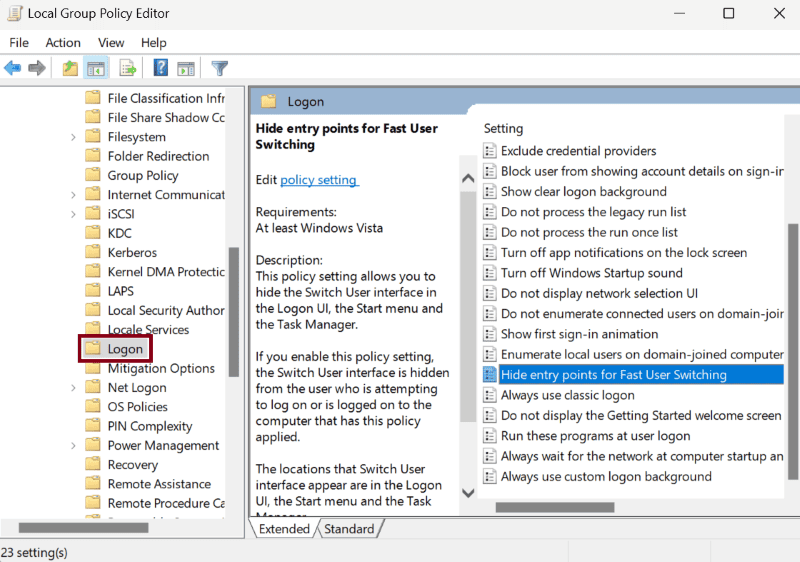
Korak 6 - Izaberi "Omogućeno” u novom skočnom prozoru.
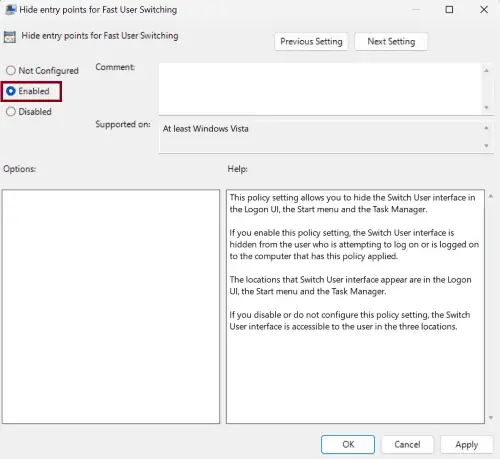
Korak 7 - Alternativno, odaberite "onesposobljen” ako je to ono što želite učiniti.
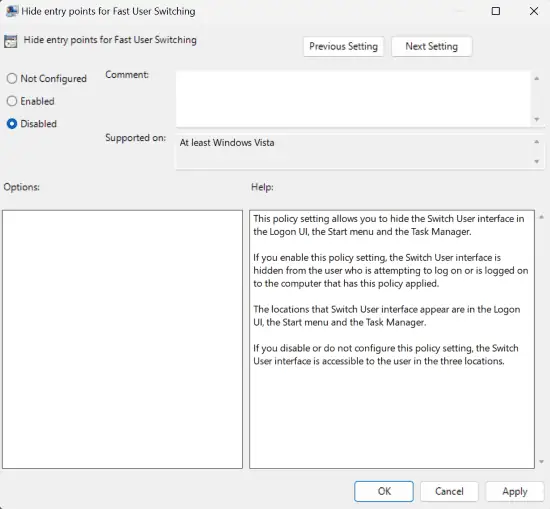
Korak 8 - Kliknite na primijeniti i onda OK tipku.
Dakle, sada znate kako uspješno omogućiti i onemogućiti brzo prebacivanje korisnika na Windows 10.
Upamtite, pokretanje više profila na jednom računalu zahtijeva mnogo resursa koji mogu utjecati na vaše Performanse računala dugoročno gledano. Dakle, koristite ovu značajku samo kada je doista neophodna.








